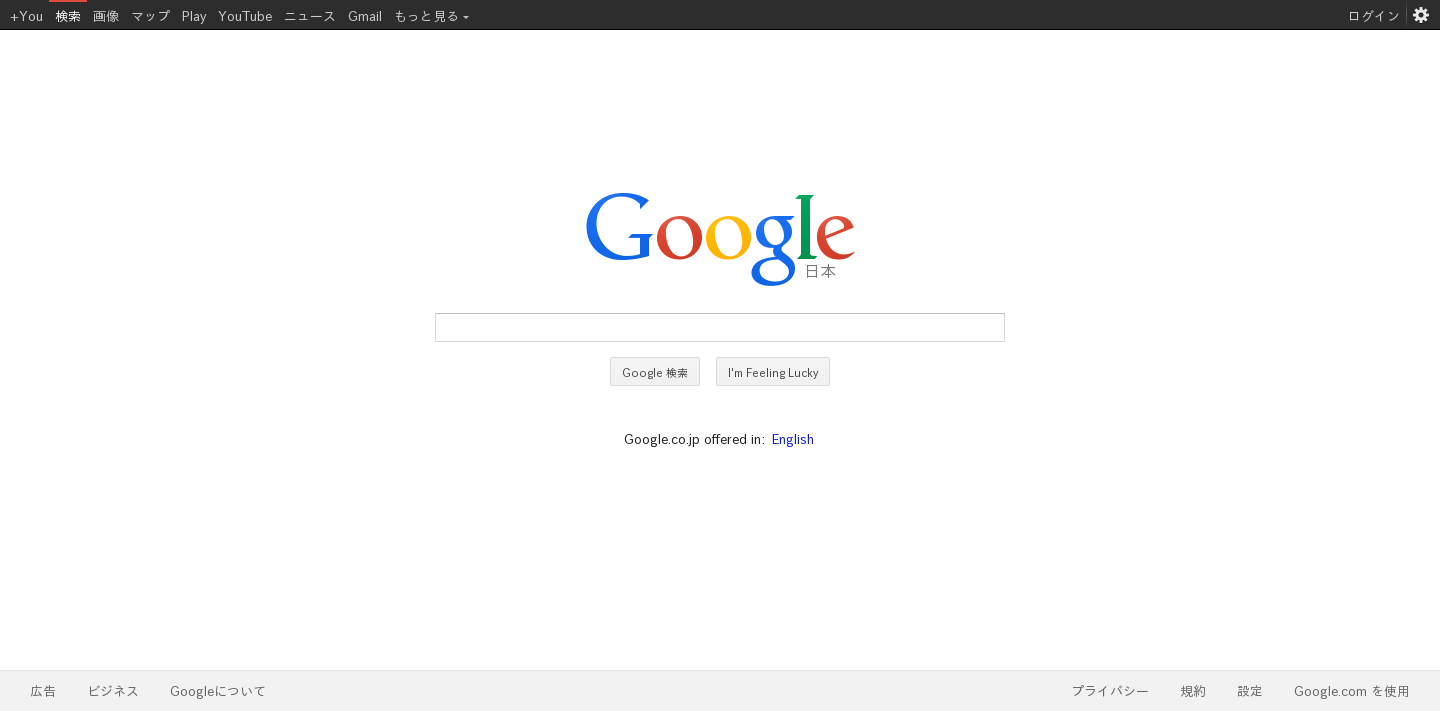CUIのみのLinuxでseleniumを使おうとした所ちょっと手順を踏む必要がありました。
インストールするもの
Xvfb
Xvfb 仮想フレームバッファ・サーバ - insomniaより
Xvfb はディスプレイのないサーバ機などで X Window System の画面入出力をシミュレートする X11 のサーバ・ソフトウェアである。 例えば,あるサイトのリンクにそのページ画面のサムネイル画像を掲げているのをよく目にするが,これをサーバで自動的にやろうとすると,JavaServlet などでサイトのページを取得し,ブラウザと同様にレンダリングし,画面イメージを生成するわけだ。 このとき Awt などの「ディスプレイ」の存在を仮定するライブラリを使うのが常である。 そこで,ディスプレイ・レスの UNIX サーバ機でもそれをエミュレートする,仮想フレームバッファなるインタフェースを提供するのが Xvfb である。
これによりSeleniumをヘッドレスに動かすことができます。
$ sudo yum install xorg-x11-server-Xvfb
ImageMagick
スクショを取るのに必要だそうです。
自分の場合別途インストールしてたのでよく覚えてないです()
# これだけで大丈夫なはず...
$ sudo yum install ImageMagick
Firefox
今回Firefoxでテストしたいのでyumで入れます。
$ sudo yum install firefox
日本語化
ブラウザの文字化けを防ぐため日本語化します
$ sudo yum groupinstall "Japanese Support"
各種gemたち
group :test do
gem 'rspec-rails'
gem 'capybara'
gem 'turnip'
gem 'selenium-webdriver'
gem 'headless'
# あと factory_girl_rails とか database_cleaner とか適宜どうぞ
end
headlessはrubyからXvfbの起動終了を行うためのgemです。
めっちゃ簡単なので入れておくといいと思います。
Xvfb準備
bash_profileなどに以下を追加します。
export DISPLAY=:99
headlessがデフォルトでDISPLAY=:99を使用するのでそれに合わせて:99にします。
上記追加したらsource ~/.bash_profileなどで設定を反映。
動作テストをしてみます。
$ Xvfb :99 -screen 0 1024x768x24 &
$ firefox &
これで変なエラーが出なければok。
終了する際はkillall Xvfbなどで。
自分が嵌ったエラー
$ Xvfb :99 -screen 0 1024x768x24 &
...
The XKEYBOARD keymap compiler (xkbcomp) reports:
> Internal error: Could not resolve keysym XF86AudioMicMute
Errors from xkbcomp are not fatal to the X server
↑これが出ても特に問題ないみたいなので無視しても大丈夫...?
$ firefox &
Error cannot open display: :99
↑環境変数DISPLAYがXvfb起動時に引数で渡したものと一致してるか・設定が反映されてるか確認して下さい。
また、もちろんXvfbが起動してないとfirefox使えません。
RSpec設定
spec_helper.rbなどの設定ファイルにて
# (適当に必要なものrequireして下さい)
require 'selenium-webdriver'
require 'headless'
require 'capybara/rspec'
require 'turnip'
require 'turnip/capybara'
...
RSpec.configure do |config|
...
# selenium-webdriver
# 名前は任意。今回は selenium_firefox とします。
Capybara.register_driver :selenium_firefox do |app|
Capybara::Selenium::Driver.new(app, browser: :firefox)
end
Capybara.javascript_driver = :selenium_firefox
# 常時使用の場合は Capybara.default_driver = :selenium_firefox
# headless
config.before(:all) do
# デフォルトだとウインドウサイズが心もとないので大きくしときます。
@headless = Headless.new(dimensions: "1920x1080x24")
@headless.start
end
config.after(:all) do
@headless.destroy
end
end
Headless.newの引数はこちらをどうぞ。
listenするDISPLAY変えたりとかもできます。
スクショを撮る
準備完了なのでスクショとります。
# encoding: utf-8
# language: ja
# Capybara.javascript_driver = :selenium_firefoxなら
# @javascriptタグが必要
@javascript
機能: スクリーンショットをとる
シナリオ: google先生のスクショを撮る
もし "http://google.com"にアクセスする
ならば スクリーンショットを撮る
step ':urlにアクセスする' do |url|
visit url
end
step 'スクリーンショットを撮る' do
# 引数には 適当なパス/ファイル名.png
page.save_screenshot("/vagrant/google.png")
end
で実行すると
ちゃんとスクリーンショットが撮れました!